今天我们来深入学习一下柱状图的使用,如何在不影响图表美观的情况下,通过调整背景颜色的方式,添加多个不同层级的达标数据线。 效果图 如上图,我们设定各组订单量在400、800、1200不......
2021-06-25 886 excel制作多层次背景的柱状图
excel仓库进销存表格模板怎么制作?具体步骤如下:
例:单元格J4,>10为黄色,<1为红色,介于10-1之间为绿色。
1、先将J4的公式设置完成“J4=G4+H4-I41”
2、选中单元格,点菜单栏“格式”。
3、点“条件格式”设置条件。
4、横向第一个对话框点“单元格数值”,第二对话框输入“小于或等于”,第三个对话框输入制定制的单元格“=L4”,或者点伸缩按钮直接选定此单元格。
5、点“格式”--“图案”,选红色--“确定”。
6、再点“添加”,第二对话框输入“介于”,第三个对话框输入制定制的单元格“=L4”,点“格式”--“图案”,选鲜绿色--“确定”。
7、同5,再点“添加”,第二对话框输入“大于或等于”,第三个对话框输入制定制的单元格“=K4”,点“格式”--“图案”,选黄色--“确定”。
8、全部输完后,点“确定”。
9、如果要复制,直接将鼠标放在J4右下方拖动十字标即可。
注意:
1、这个表格包含了安全存量,比较完整,输入数值,表格颜色会根据计算结果自动变化。
2、输入引用值时,是相对引用,不能是绝对引用(第三个对话框输入指定值的单元格“=K4”前面不能带“$”号,那是绝对引用,否则你复制的公式全部是根据第一行数值得出的结果)

标签: excel仓库进销存表格 excel模板
相关文章
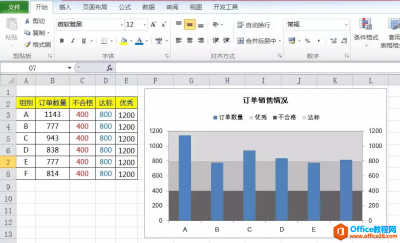
今天我们来深入学习一下柱状图的使用,如何在不影响图表美观的情况下,通过调整背景颜色的方式,添加多个不同层级的达标数据线。 效果图 如上图,我们设定各组订单量在400、800、1200不......
2021-06-25 886 excel制作多层次背景的柱状图
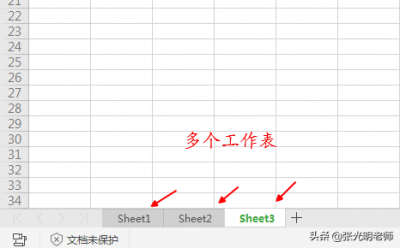
有的工作簿中有多个工作表,如果要打印多个工作表,无需一一打印。 目的:同时打印多个工作表中的内容 第一步:点击【打印】按钮 第二步:在打印窗口中勾选【整个工作簿】 如图: 第三......
2021-06-25 20 excel,工作簿,中有,多个,工,作表,无需,一一,
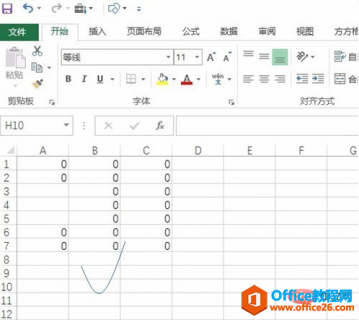
第1步:打开数据表格,如下图所示: 第2步:选中数据区域的空单元格,如下图所示: 第3步:选择diy工具箱,如下图所示: 第4步:选择定位引用中的选区反选按钮,如下图所示: 第5步:即......
2021-06-25 539 excel如何反选

数据透视表是Excel中最强大的统计分析工具,而且简单易用,深受职场精英的欢迎。 但是,透视表要想顺利必须满足规范的结构和格式要求。数据格式中,最常见问题就包括日期格式错误、单......
2021-06-25 818 如何,利用,Power,Query,为,透视,表,准备,规范,
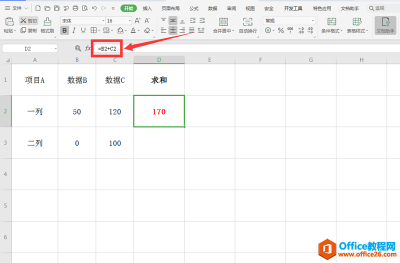
在我们平时使用Excel表格时,经常需要引用某个表格的数据,如果采用的公式向下一个单元格拖动时,则被引用的单元格也会变动,而这就是相对引用。那么如何做到无论如何拖动公式,被引用......
2021-06-25 863 Excel,如何,将,公式,中的,相对,引用,变为,绝对,